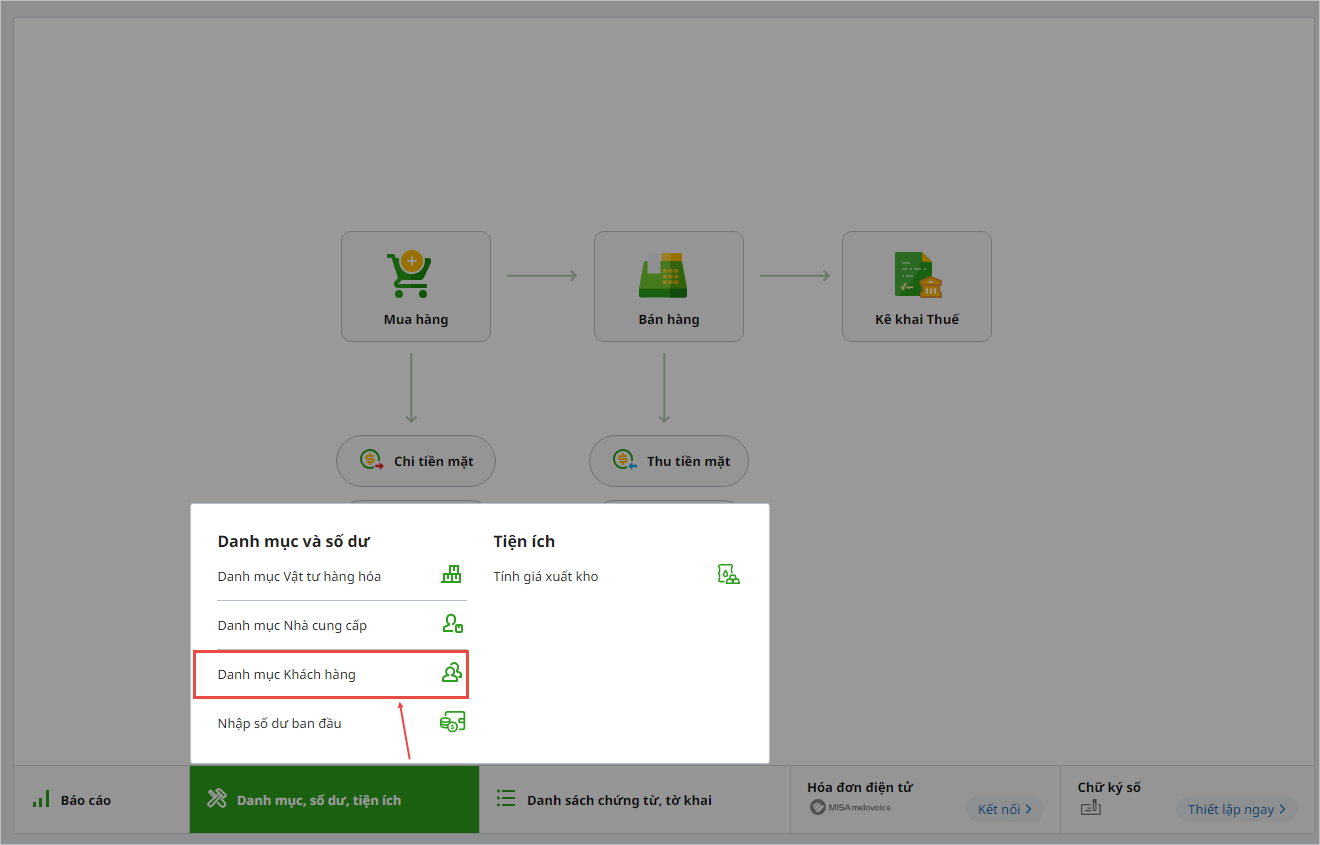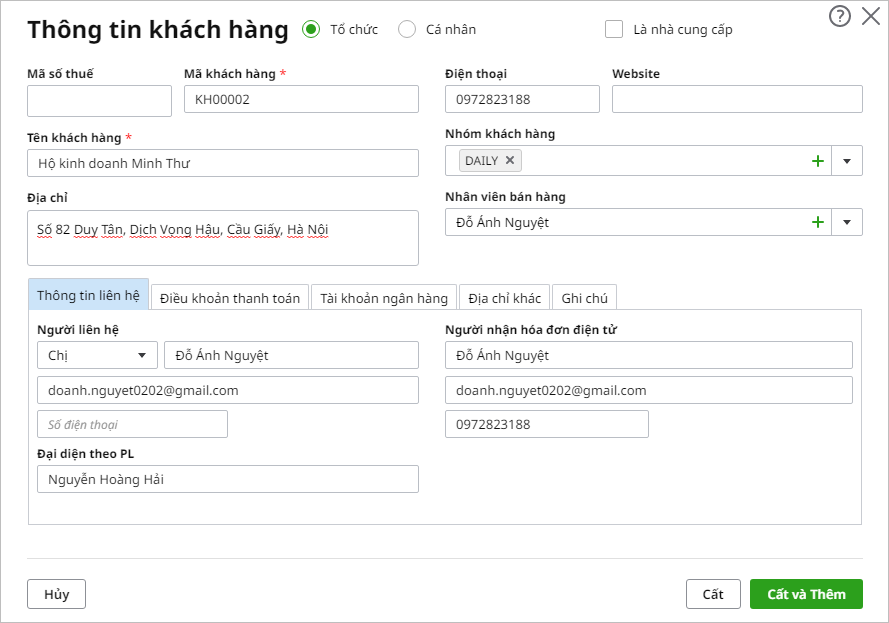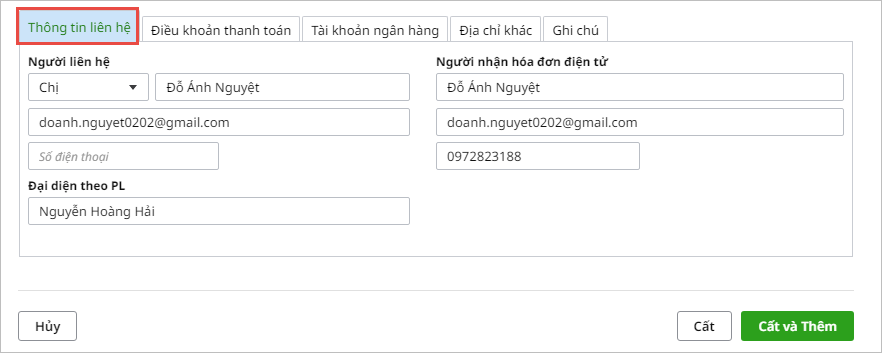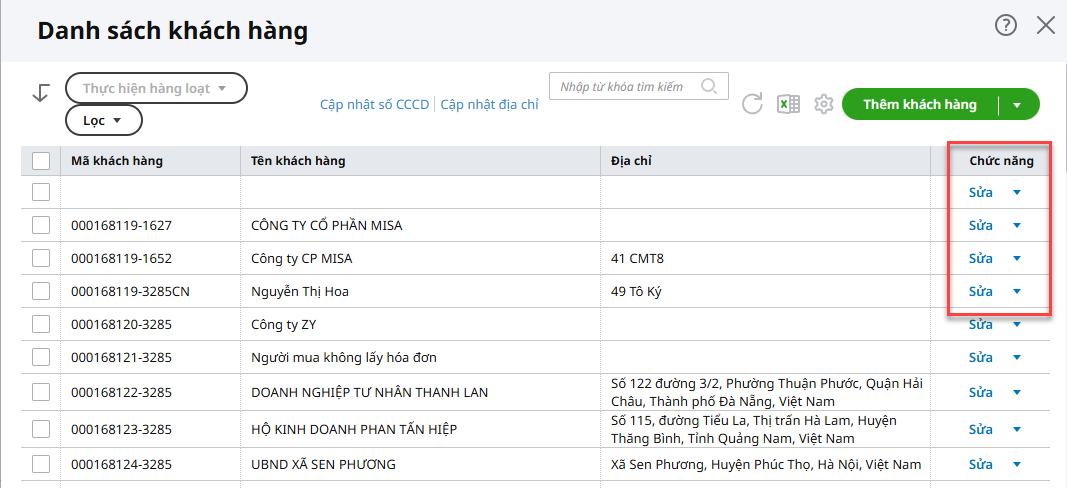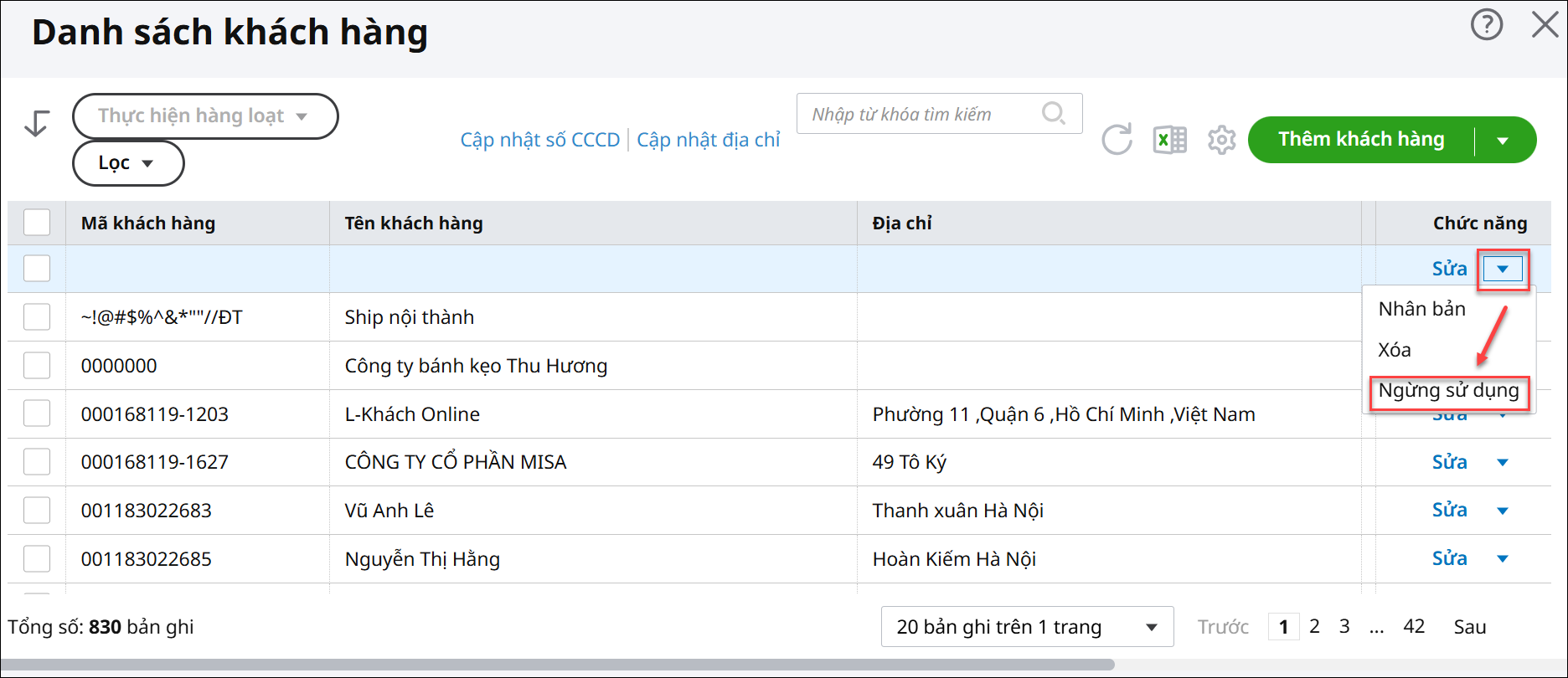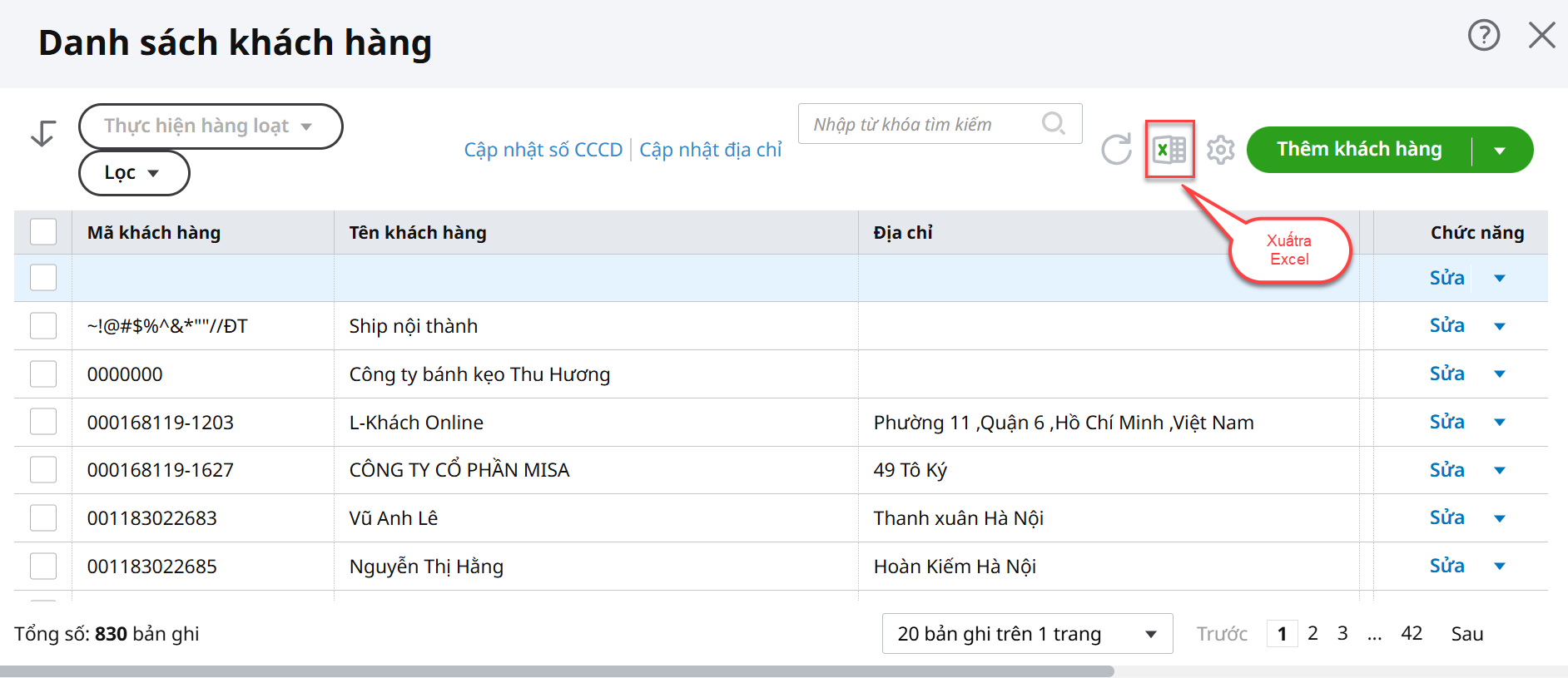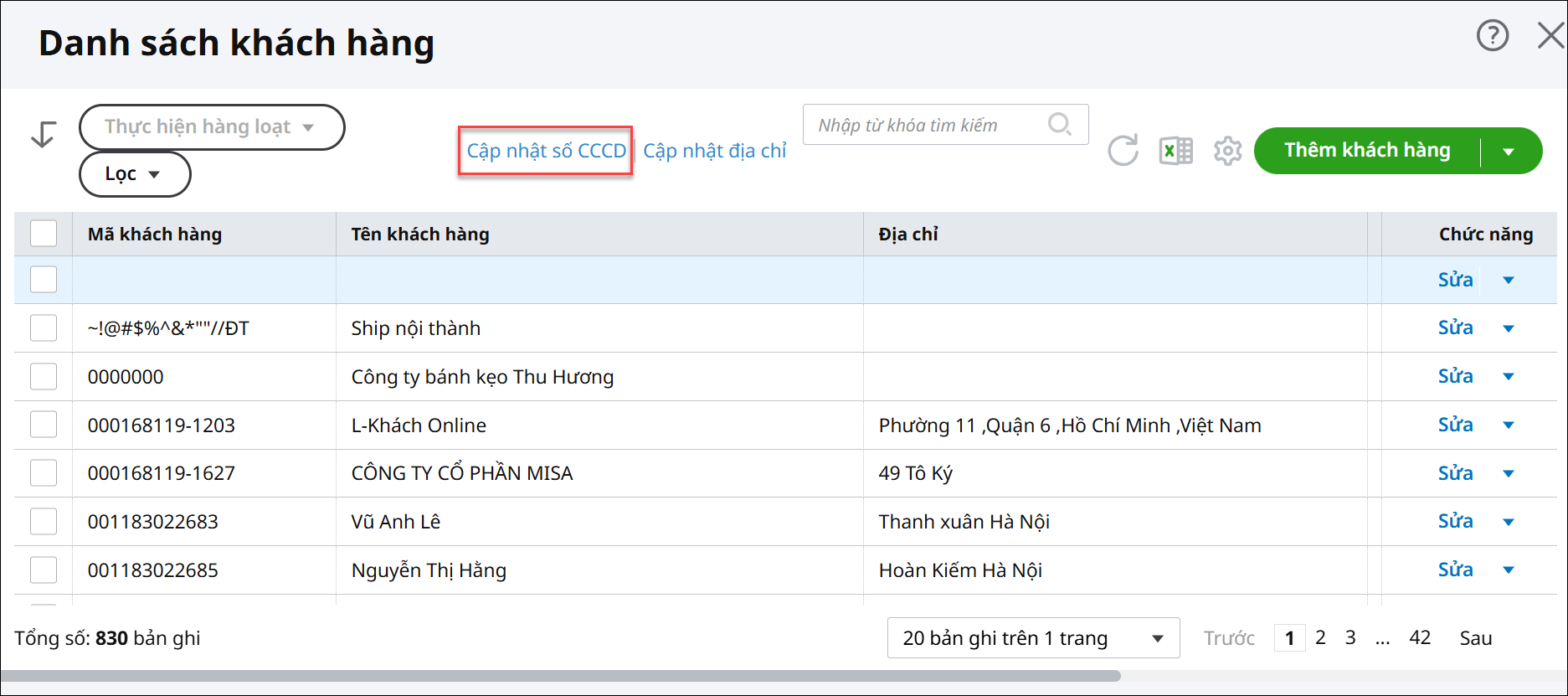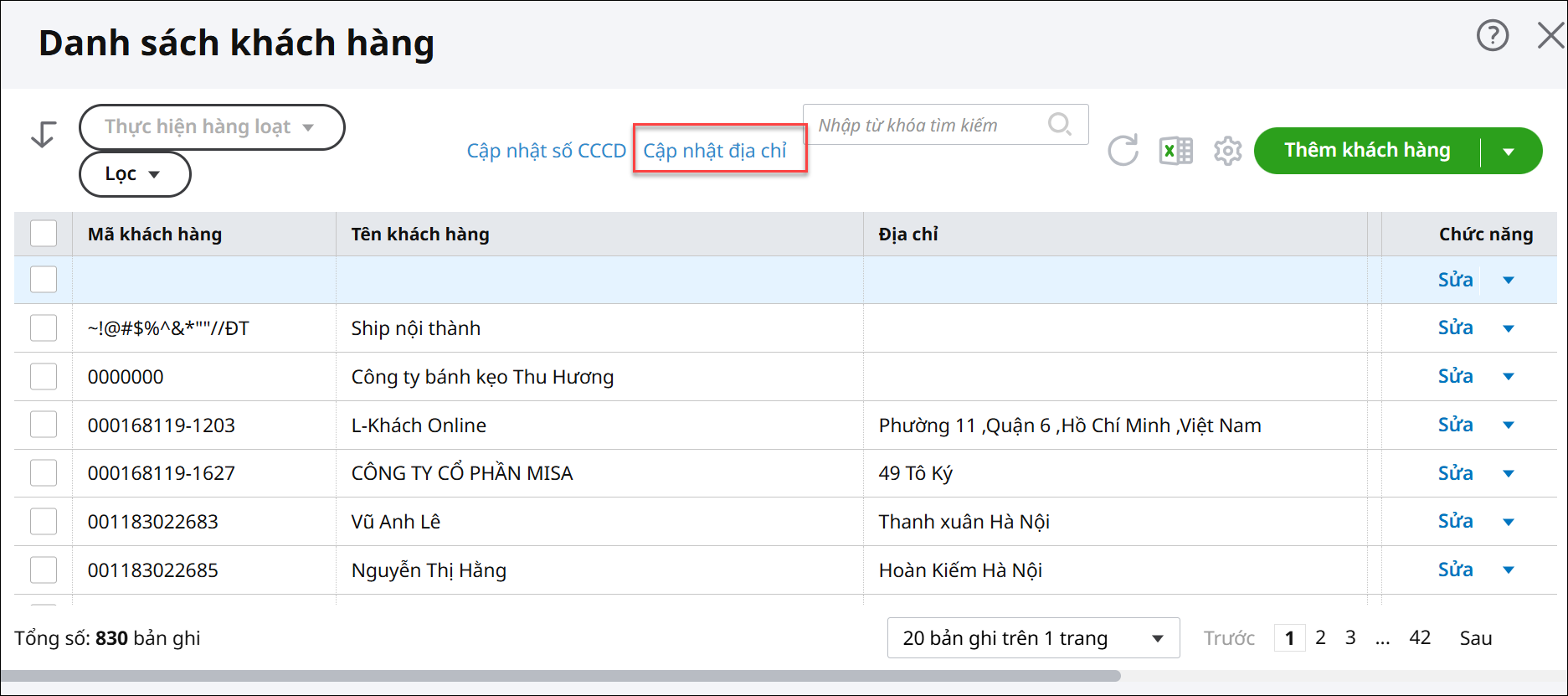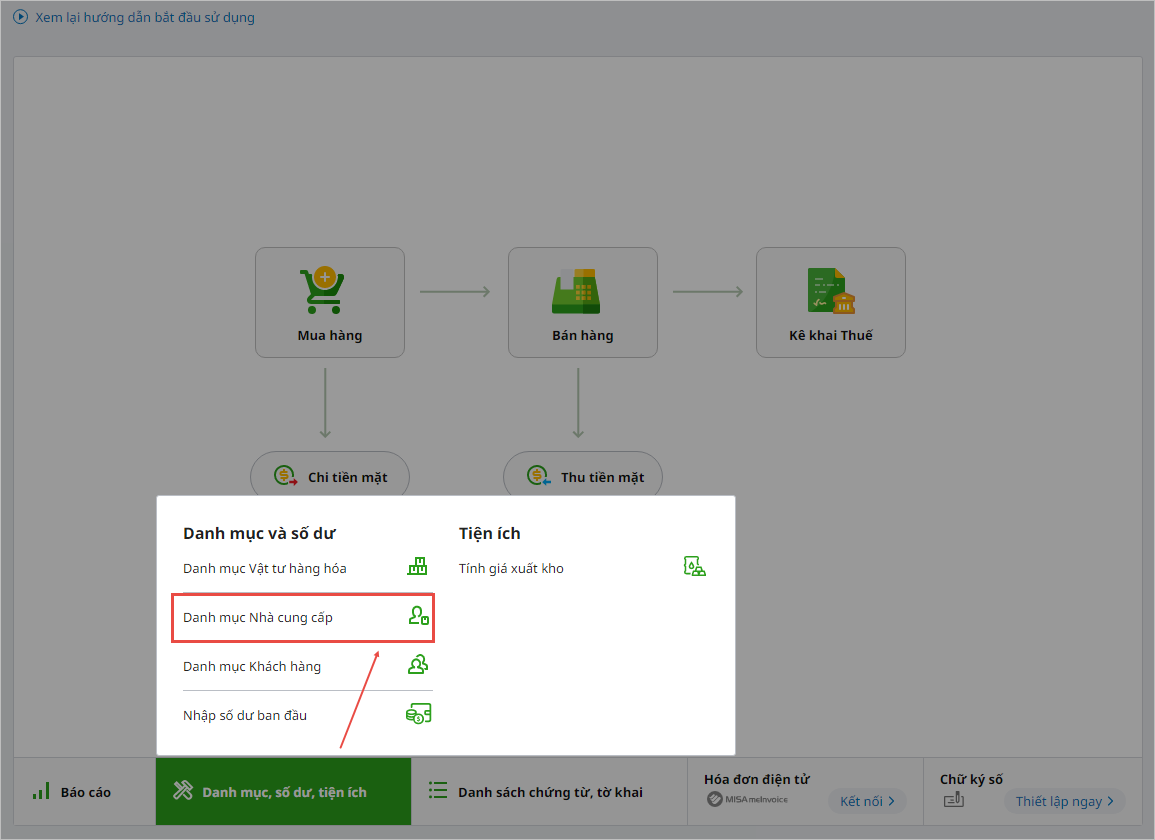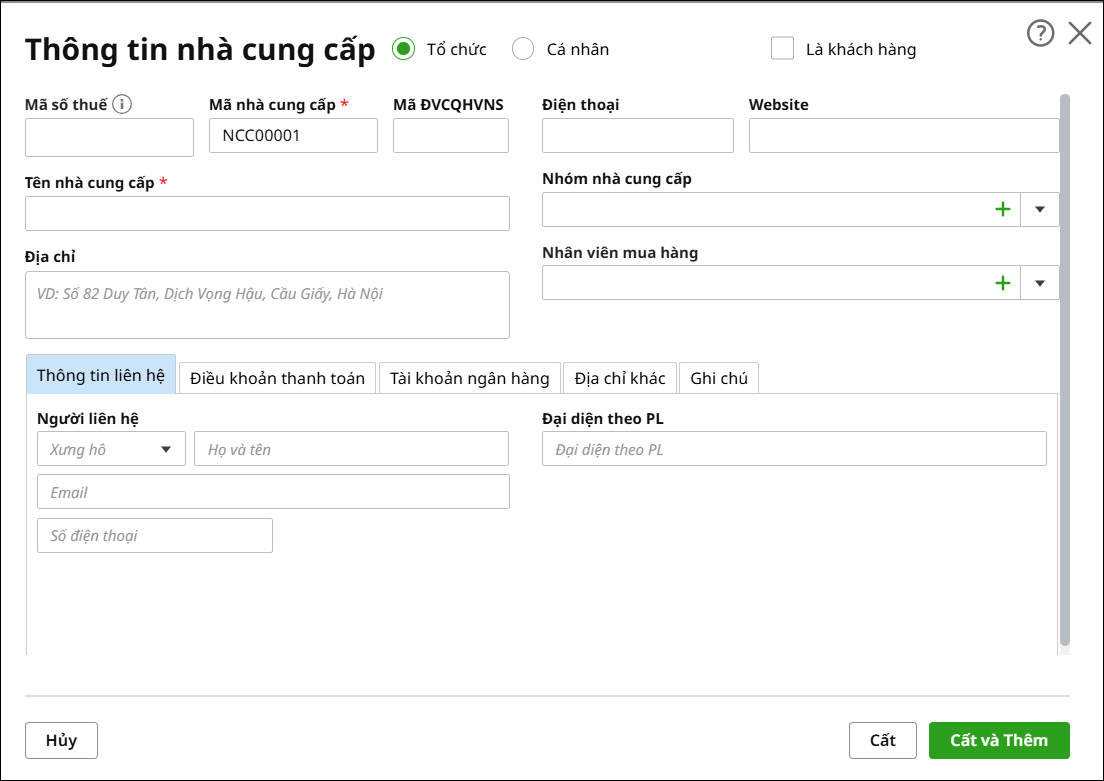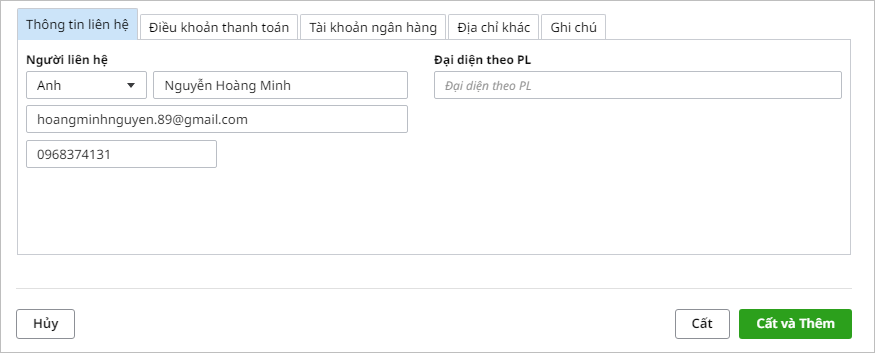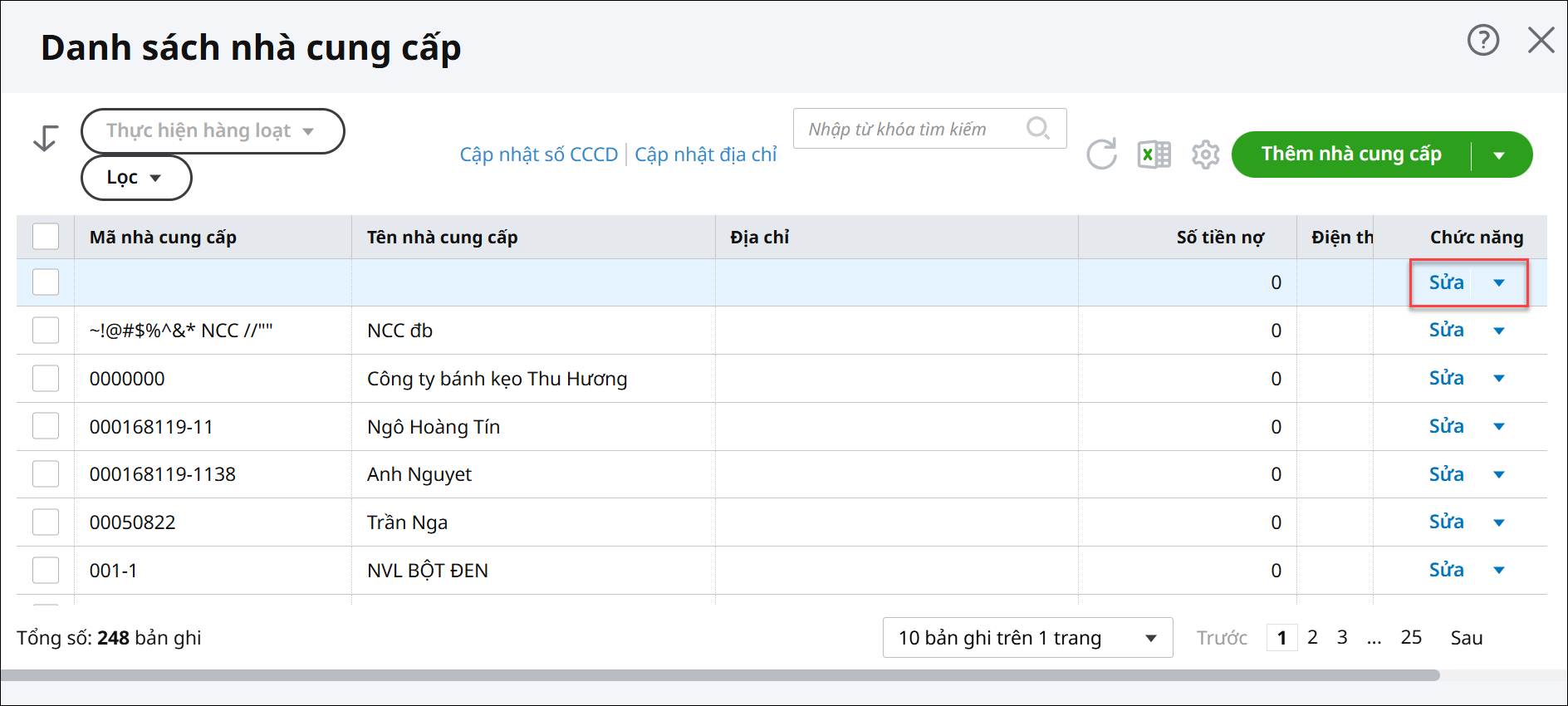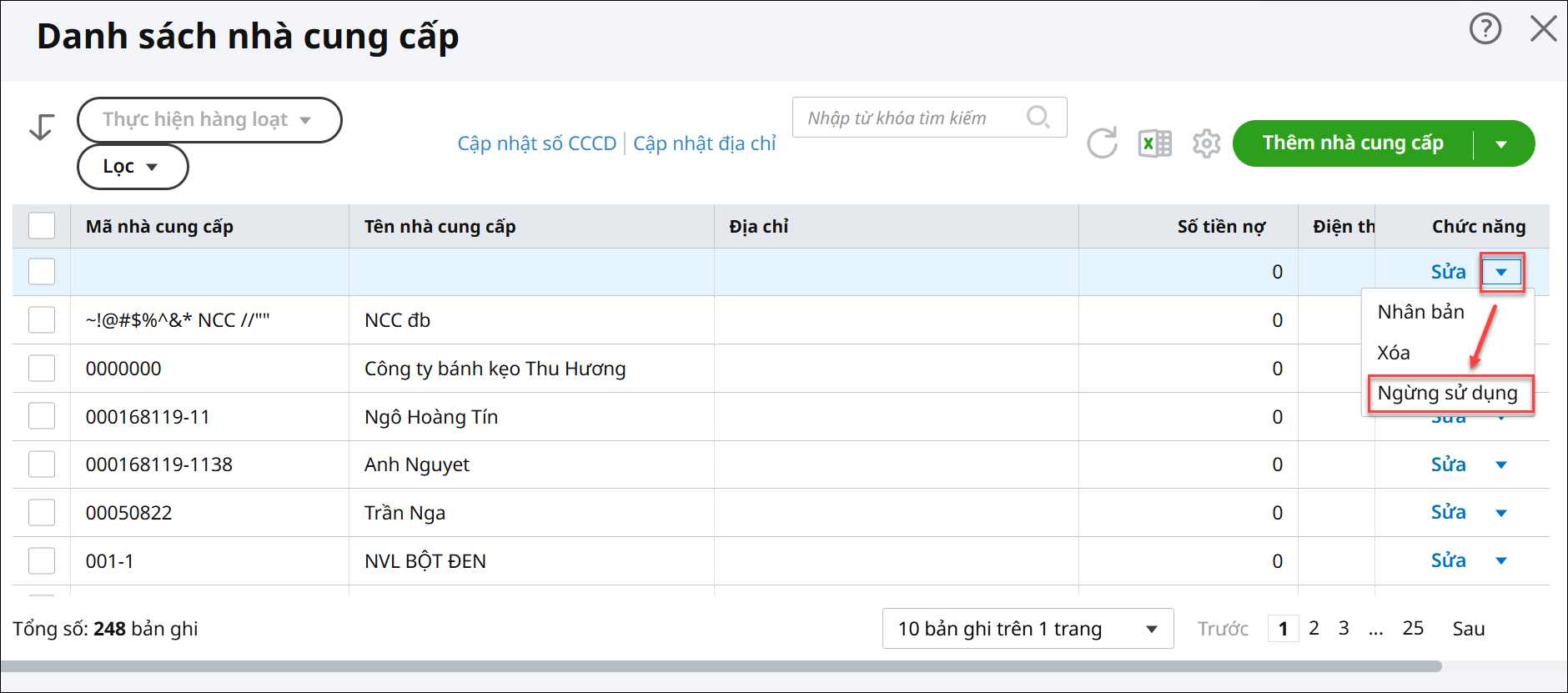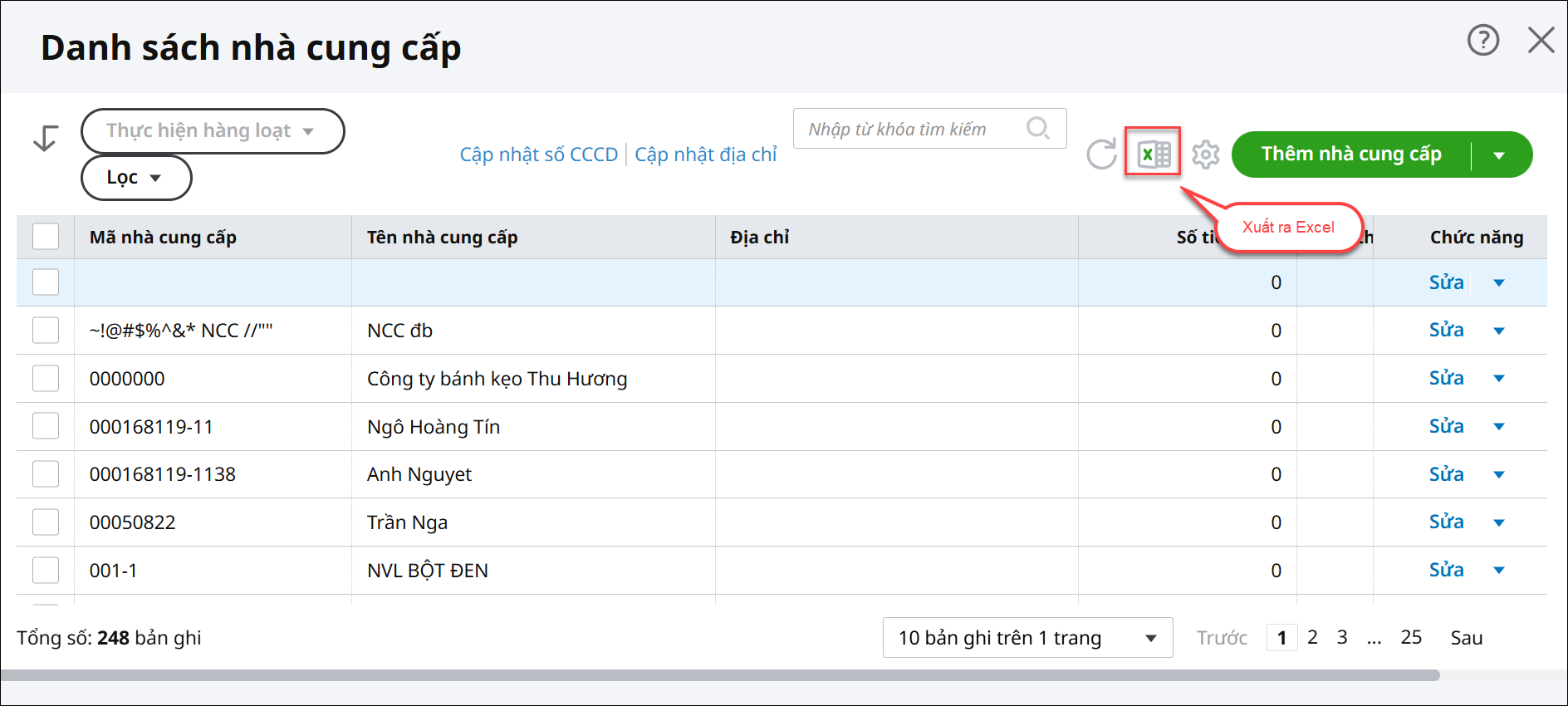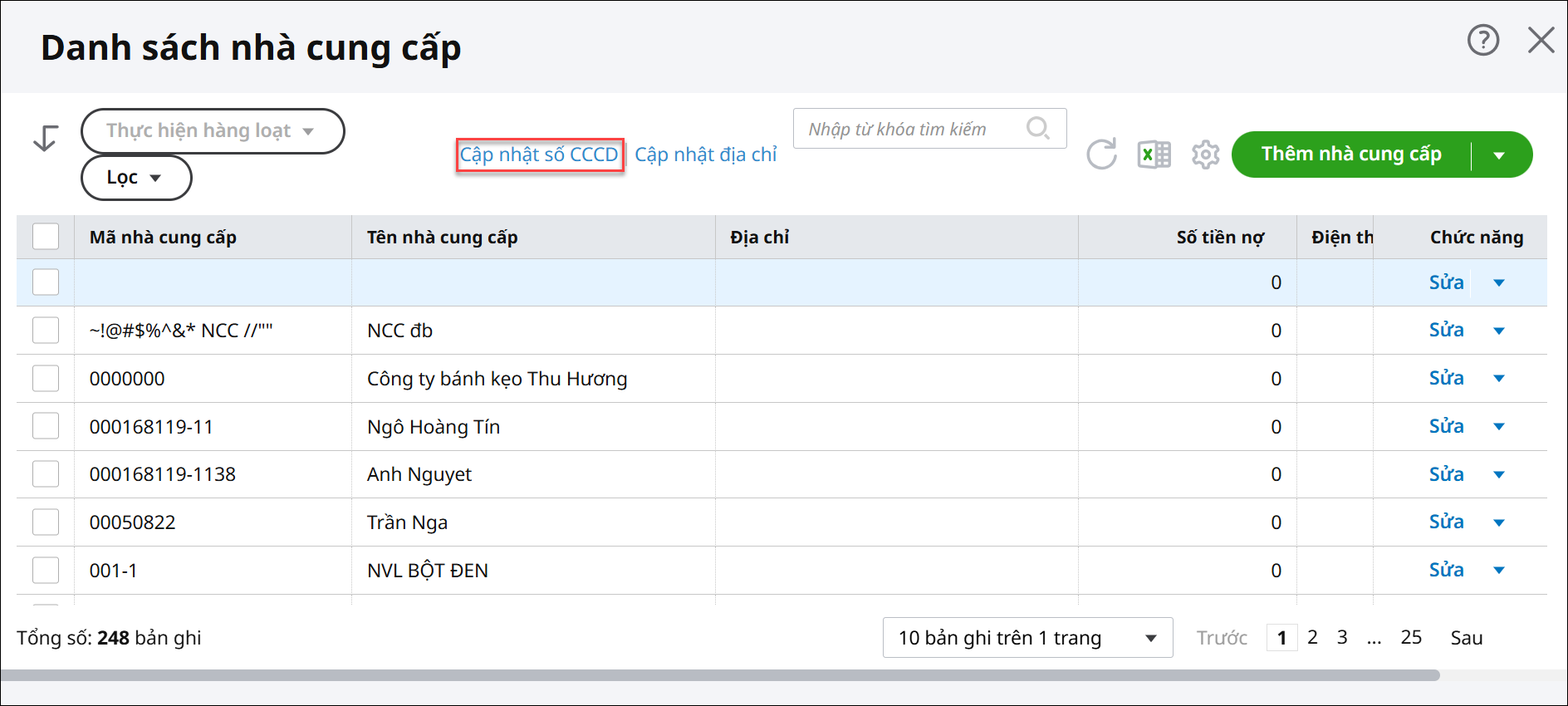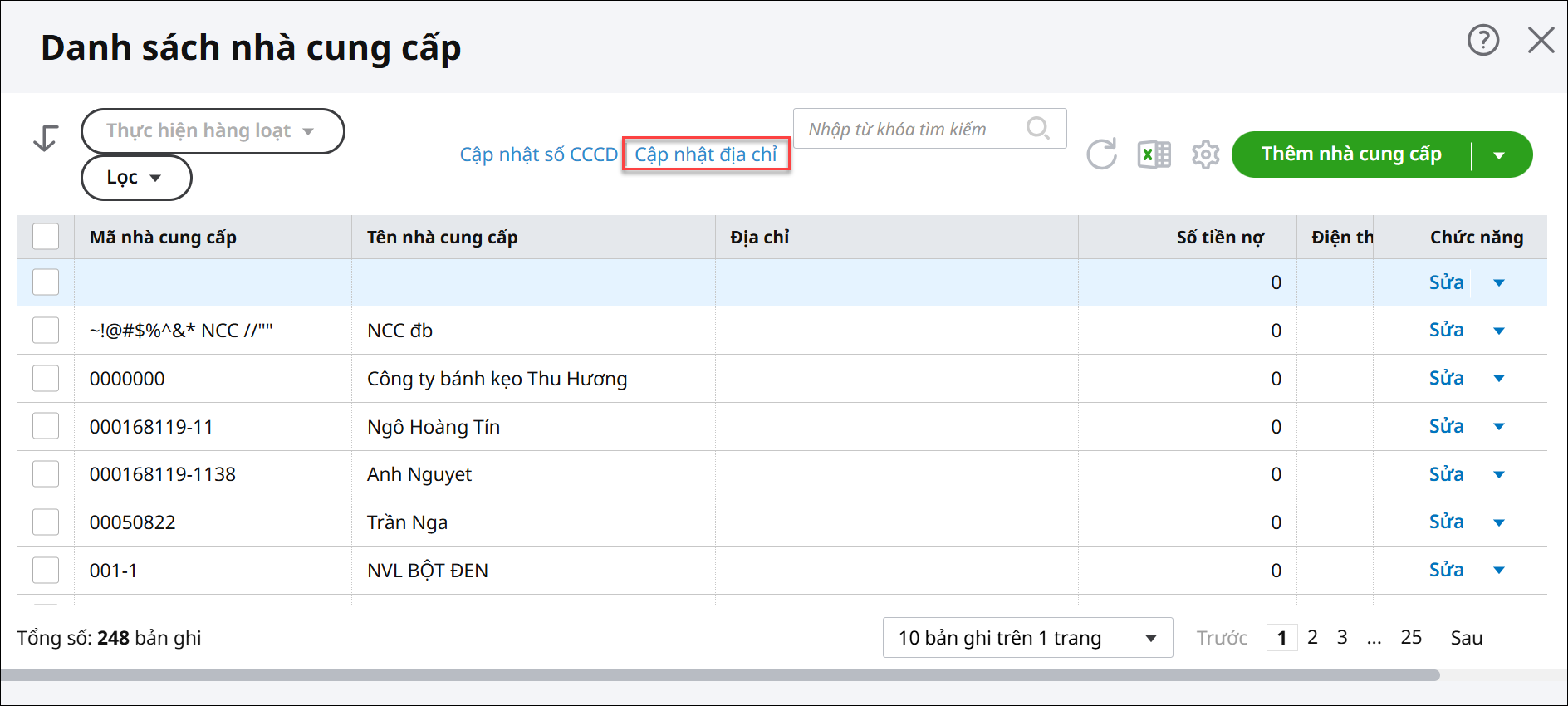1. Tổng quan
Bài viết hướng dẫn khai báo danh mục đối tượng khách hàng/ nhà cung cấp trên giao diện đơn giản của phần mềm AMIS Kế toán HKD.
2. Các bước thực hiện
Tại giao diện đơn giản, anh/chị thực hiện khai báo danh mục đối tượng khách hàng/nhà cung cấp như sau:
2.1. Khai báo danh mục khách hàngBước 1: Vào Danh mục, số dư, tiện ích\Danh mục Khách hàng.
Bước 2: Nhấn Thêm khách hàng. Bước 3: Khai báo thông tin khách hàng:
Lưu ý: Trong nhóm Thông tin liên hệ, anh/chị nên thiết lập thông tin người nhận hóa đơn và email người nhận để khi gửi hóa đơn sẽ gửi theo thông tin này, giúp cho việc gửi hóa đơn được gửi đến đúng người nhận. Bước 4: Nhấn Cất. Lưu ý:
|
2.2. Khai báo danh mục nhà cung cấpBước 1: Vào Danh mục, số dư, tiện ích\Danh mục Nhà cung cấp.
Bước 2: Nhấn Thêm nhà cung cấp. Bước 3: Khai báo thông tin nhà cung cấp:
Bước 4: Nhấn Cất. Lưu ý:
|
253